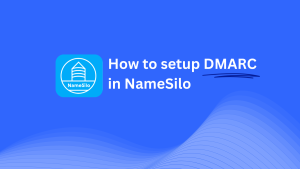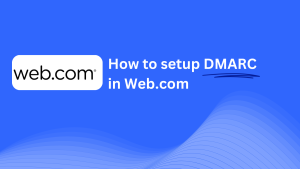Comment Configurer DMARC Dans WordPress.com
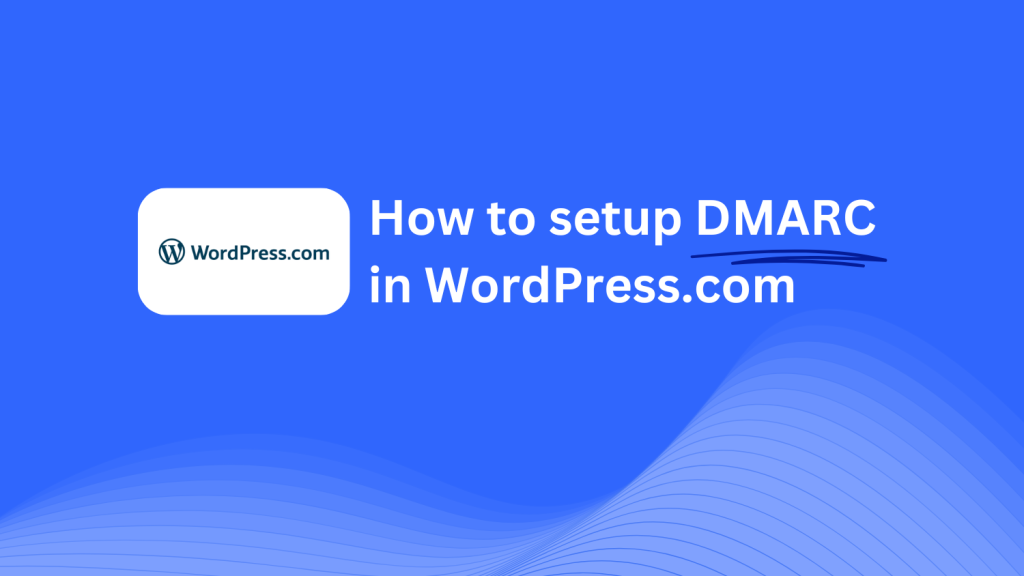
Ce guide vous aidera à ajouter un enregistrement CNAME Skysnag DMARC en utilisant WordPress.com système de gestion DNS’ Une fois configuré, Skysnag gérera vos politiques DMARC, aidant à protéger votre domaine contre les attaques de phishing et la fraude par e-mail.
Remarque: Pour appliquer correctement les instructions ci-dessous, vous devez disposer d’un compte Skysnag. Si vous n’en avez pas encore créé un,cliquez ici pour le faire.
Étape 1: Connectez-vous à votre WordPress.com Compte
- Visitez le WordPress.com site web.
- Connectez-vous en utilisant vos identifiants de compte.
- Depuis votre tableau de bord, cliquez sur Mes sites et sélectionnez le site associé au domaine que vous souhaitez gérer.
Étape 2: Accédez à la section Domaines
- Dans le menu de gauche, accédez à Mises à niveau et cliquez sur Domaines.
- Sélectionnez le domaine que vous souhaitez configurer.
Étape 3: Gérer les paramètres DNS
- Une fois que vous avez sélectionné le domaine, faites défiler vers le bas et cliquez sur Serveurs de noms et DNS.
- Sous Enregistrements DNS, cliquez sur Ajouter un nouvel enregistrement DNS.
Étape 4: Ajoutez l’enregistrement CNAME pour DMARC
- Dans la section Ajouter un nouvel enregistrement DNS, sélectionnez CNAME comme type d’enregistrement.
- Entrez les détails suivants :
- Nom/Hôte: Entrez
_dmarc(c’est pour des raisons DMARC). - Cible/Pointent vers: Entrer
{your-domain-name}.protect._d.skysnag.com. Remplacer{your-domain-name}avec votre domaine réel, par exemple.,example.com.protect._d.skysnag.com. - TTL: Laissez la valeur par défaut ou réglez-la sur Automatique pour une propagation plus rapide.
- Cliquez sur Ajouter pour créer l’enregistrement CNAME.
Étape 5: Attendez la propagation DNS
- Après avoir enregistré l’enregistrement CNAME, prévoyez un certain temps pour la propagation DNS. Cela peut prendre quelques minutes jusqu’à 24 heures.
Étape 6: Vérifiez l’enregistrement CNAME Skysnag
- Connectez-vous à votre tableau de bord Skysnag.
- Localisez le domaine où vous avez ajouté l’enregistrement CNAME.
- Cliquez sur le bouton Vérifier pour vous assurer que l’enregistrement CNAME Skysnag DMARC est correctement configuré.
- Une fois vérifié, Skysnag gérera automatiquement vos politiques DMARC et fournira des rapports détaillés sur la sécurité des e-mails.
Conseils de dépannage
- L’enregistrement CNAME ne se propage pas ? Assurez – vous que les détails de l’enregistrement CNAME sont correctement saisis et prévoyez jusqu’à 24 heures pour une propagation DNS complète.
- Conflit avec un enregistrement TXT DMARC existant ? Si vous disposez d’un enregistrement TXT DMARC, envisagez de le supprimer ou de le mettre à jour pour éviter les conflits avec le nouvel enregistrement CNAME Skysnag.
- Besoin d’aide de WordPress.com? WordPress.com offre une assistance et un centre d’aide complet pour vous aider avec la configuration DNS et le dépannage.
En suivant ces étapes, vous avez réussi à ajouter l’enregistrement CNAME Skysnag DMARC à votre domaine en utilisant WordPress.com. Skysnag gérera désormais vos politiques DMARC et la sécurité de vos e-mails, protégeant votre domaine contre les attaques de phishing et la fraude par e-mail.